
Bài giảng Lập trình cho khoa học dữ liệu - Bài 8: Thư viện matplotlib
lượt xem 7
download
 Download
Vui lòng tải xuống để xem tài liệu đầy đủ
Download
Vui lòng tải xuống để xem tài liệu đầy đủ
Bài giảng Lập trình cho khoa học dữ liệu - Bài 8: Thư viện matplotlib cung cấp cho người học những kiến thức như: Giới thiệu vàcài đặt matplotlib; Vẽ biểu đồ đơn giản; Một số loại biểu đồ trong matplotlib; Bài tập. Mời các bạn cùng tham khảo!
Bình luận(0) Đăng nhập để gửi bình luận!
Nội dung Text: Bài giảng Lập trình cho khoa học dữ liệu - Bài 8: Thư viện matplotlib
- LOGO LẬPTRÌNH CHO KHOA HỌC DỮ LIỆU Bài 8. Thư viện matplotlib
- Nội dung 1 Giới thiệu và cài đặt matplotlib 2 Vẽbiểu đồ đơn giản 3 Mộtsố loại biểu đồ trong matplotlib 4 Bài tập 2
- Giới thiệu matplotlib ▪ “matplotlib”là thư viện chuyên về vẽ biểu đồ, mở rộng từ numpy ▪ Có mục tiêu đơn giản hóa tối đa công việc vẽbiểu đồ để “chỉ cần vài dònglệnh” ▪ Hỗ trợ rất nhiều loại biểu đồ, đặc biệt là các loại được sử dụng trong nghiên cứu hoặc kinh tế như biểu đồ dòng, đường, tần suất (histograms),phổ, tương quan, errorcharts, scatterplots,… ▪ Cấu trúc của matplotlib gồm nhiều phần, phục vụ cho các mục đích sử dụng khác nhau 3
- Giới thiệu matplotlib ▪ Ngoài các API liên quan đến vẽ biểu đồ, matplotlib còn bao gồm một số interface: Object-Oriented API, The Scripting Interface (pyplot), The MATLAB Interface (pylab) ▪ Các interface này giúp chúng ta thuận tiện trong việc thiết lập chỉ số trước khi thực hiện vẽ biểu đồ ▪ Interface pylab hiện đã không còn được pháttriển ▪ Hầu hết các ví dụ trong slide này đều sử dụngpyplot ▪ Sửdụng Object-Oriented API hoặc trực tiếp các API của matplotlib sẽ cho phép can thiệp sâu hơn vào việc vẽ biểu đồ (hầu hết project sẽ không có nhucầu này) 4
- Cài đặt: “pip install matplotlib” 5
- Một số biểu đồ vẽ bằng matplotlib 6
- Một số biểu đồ vẽ bằng matplotlib 7
- Một số biểu đồ vẽ bằng matplotlib 8
- Vẽ biểu đồ đơn giản Ví dụ: vẽ biểu đồ y = x2 import numpy as np # thư viện numpy # import matplotlib.pyplot as p l t thư viện pyplot # chia đoạn từ -20 đến 20 thành 1000 đoạn x = np.linspace(-20, 20, 1000) # tính y y =x * x # vẽ biểu đồ tương quan giữa x và y p l t . p l o t ( x , y) # hiển t h ị biểu đồ plt.show() 9
- Vẽ biểu đồ đơn giản Ví dụ: vẽ biểu đồ hình sin import numpy as np # thư viện numpy # import matplotlib.pyplot as p l t thư viện pyplot # chia đoạn từ 0 đến 3 thành các đoạn con 0.1 x = np.arange(0, 3 * np.pi, 0.1) # tính sin tương ứng với từng phần tử của x y = np.sin(x) # vẽ biểu đồ tương quan giữa x và y p l t . p l o t ( x , y) # hiển t h ị biểu đồ plt.show() 10
- Vẽ biểu đồ đơn giản Ví dụ: vẽ biểu đồ hình sin import numpy as np import matplotlib.pyplot as p l t x = np.arange(0, 3 * np.pi, 0.1) y = np.sin(x) p l t . p l o t ( x , y) # các thông t i n bổ sung cho biểu đồ plt.xlabel('Trục X' ) plt.ylabel('Trục Y') plt.title('Hàm Sin trong khoảng 0 đến 3 p i ' ) plt.legend(['SIN(x)']) plt.show() 11
- Vẽ biểu đồ đơn giản Ví dụ: vẽ biểu đồ hình sin và cos import numpy as np import matplotlib.pyplot as p l t x = np.arange(0, 3 * np.pi, 0.1) y_sin = np.sin(x) y_cos = np.cos(x) p l t . p l o t ( x , y_sin) p l t . p l o t ( x , y_cos) plt.xlabel('Trục X') plt.ylabel('Trục Y') plt.title('Hàm SIN và COStrong khoảng 0 đến 3 p i ' ) plt.legend(['SIN(x)', 'COS(x)']) plt.show() 12
- Vẽ biểu đồ đơn giản Các bước vẽ biểu đồ với matplotlib ▪ Điều kiện cần: đã có sẵn dữ liệu ▪ Có thể có 4 bước cơ bản: 1. Chọn loại biểu đồ phù hợp • Tùy thuộc rất nhiều vào loại dữliệu • Tùy thuộc vào mục đích sử dụng của người dùng 2. Thiết lập các thông số cho biểu đồ • Thông số của các trục, ý nghĩa, tỉ lệ chia,… • Các điểm nhấn trên bản đồ • Góc nhìn, mẫu tô, màu và các chi tiết khác • Các thông tin bổ sung 3. Vẽ biểu đồ 4. Lưu ra file 13
- Một số loại biểu đồ trong matplotlib Line plot ▪ Biểu đồ thể hiện tương quan giữa Xvà Y ▪ Cú pháp: ▪ plot([x], y, [fmt], data=None,**kwargs) ▪ plot([x], y, [fmt], [x2], y2, [fmt2], ..., **kwargs) ▪ “fmt” là quy cách vẽđường ▪ “data” là nhãn của dữ liệu ▪ **kwargs: tham số vẽ đường ▪ Vẽ nhiều lần trên một biểuđồ ▪ Kết quả trả về là một listcác đối tượng Line2D 14
- Một số loại biểu đồ trong matplotlib Line plot ▪ “fmt” gồm 3 phần fmt = '[color][marker][line]‘ ▪ [color] – viết tắt tênmàu: ▪ ‘b’ – blue ▪ ‘g’ – green ▪ ‘r’ –red ▪ ‘c’ – cyan ▪ ‘m’ – magenta ▪ ‘y’ –yellow ▪ ‘b’ – black ▪ ‘w’ –white ▪ #rrggbb – chỉ ra mã màu theo hệRGB 15
- Một số loại biểu đồ trong matplotlib Line plot ▪ [marker] – cách đánh dấu dữ liệu: ▪ ‘o’ – hình tròn ▪ ‘v’ – tam giác xuống (‘^’, ‘’) ▪ ‘*’ – ngôisao ▪ ‘.’ – chấm ▪ ‘p’ – ngũ giác ▪ … ▪ [line] – cách vẽ đường: ▪ ‘-’ – nét liền ▪ ‘--‘ – nét đứt ▪ ‘-.’ – gạch chấm ▪ ‘:’ – đường chấm 16
- Một số loại biểu đồ trong matplotlib Line plot import numpy as np import matplotlib.pyplot as p l t # chia đoạn 0-5 thành các bước 0.2 t = np.arange(0., 5 . , 0.2) # Vẽ 3 đường: # - màu đỏ nét đứt: y = x # - màu xanh dương, đánh dấu ô vuông: y = x^2 # - màu xanh l á , đánh dấu tam giác: y = x^3 plt.plot(t, t , ' r - - ' , t , t**2, ' b s ' , t , t**3, ' g ^ ' ) plt.show() 17
- Một số loại biểu đồ trong matplotlib Biểu đồ dạng cột (bar plot) import matplotlib.pyplot as p l t D= { 'CTTT': 60, 'Kế toán': 310, 'Kinh t ế ' : 360, 'CNTT': 580, 'Cơ k h í ' : 340, 'Thủy văn': 290 } plt.bar(range(len(D)), D.values(), align='center') plt.xticks(range(len(D)), D.keys()) p l t . t i t l e ( ' C á c ngành tuyển sinh của Đại học Thủy Lợi') plt.show() 18
- Một số loại biểu đồ trong matplotlib Biểu đồ dạng cột (bar plot) import matplotlib.pyplot as p l t D= { 'CTTT': 60, 'Kế toán': 310, 'Kinh t ế ' : 360, 'CNTT': 580, 'Cơ k h í ' : 340, 'Thủy văn': 290 } plt.barh(range(len(D)), list(D.values())) plt.yticks(range(len(D)), D.keys()) p l t . t i t l e ( ' C á c ngành tuyển sinh của Đại học Thủy Lợi') plt.show() 19
- Một số loại biểu đồ trong matplotlib Biểu đồ dạng cột (bar plot) import matplotlib.pyplot as p l t plt.bar([1,3,5,7,9],[5,2,7,8,2], label="One") plt.bar([2,4,6,8,10],[8,6,2,5,6], label="Two", color='g') plt.legend() plt.xlabel('bar number') plt.ylabel('bar height') plt.title('Ghép 2 biểu đồ') plt.show() 20

CÓ THỂ BẠN MUỐN DOWNLOAD
-
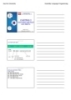
Bài giảng Lập trình Assembly: Chương 2 - Nguyễn Văn Thọ
 9 p |
9 p |  170
|
170
|  21
21
-

Bài giảng Lập trình cho khoa học dữ liệu - Bài 2: Lập trình căn bản với Python
 26 p |
26 p |  83
|
83
|  20
20
-

Bài giảng Lập trình cho khoa học dữ liệu - Bài 4: Xử lý dữ liệu trong Python
 27 p |
27 p |  80
|
80
|  18
18
-

Bài giảng Lập trình Assembly: Chương 7 - Nguyễn Văn Thọ
 14 p |
14 p |  160
|
160
|  18
18
-

Bài giảng Lập trình cho khoa học dữ liệu - Bài 6: Xử lý dữ liệu trong Python
 20 p |
20 p |  64
|
64
|  17
17
-

Bài giảng Lập trình cho khoa học dữ liệu - Bài 3: Các thao tác cơ bản trong Python
 21 p |
21 p |  70
|
70
|  17
17
-

Bài giảng Lập trình cho khoa học dữ liệu - Bài 5: Xử lý dữ liệu trong Python
 19 p |
19 p |  61
|
61
|  15
15
-

Bài giảng Lập trình cho khoa học dữ liệu - Bài 1: Tổng quan về khoa học dữ liệu
 48 p |
48 p |  52
|
52
|  9
9
-

Bài giảng Lập trình cho khoa học dữ liệu - Bài 9: Thư viện Pandas
 41 p |
41 p |  56
|
56
|  9
9
-

Bài giảng Lập trình hướng đối tượng: Chương 3 - ĐH Bách Khoa TP.HCM
 12 p |
12 p |  116
|
116
|  8
8
-

Bài giảng Lập trình cho khoa học dữ liệu - Bài 11: Một số mô hình học máy
 59 p |
59 p |  50
|
50
|  8
8
-

Bài giảng Lập trình cho khoa học dữ liệu - Bài 10: Thư viện scikit- learn
 22 p |
22 p |  49
|
49
|  8
8
-

Bài giảng Lập trình cho khoa học dữ liệu - Bài 7: Thư viện numpy
 28 p |
28 p |  49
|
49
|  8
8
-

Bài giảng Lập trình hướng đối tượng: Chương 6 - ĐH Ngoại ngữ - Tin học
 45 p |
45 p |  63
|
63
|  7
7
-

Bài giảng Lập trình an toàn: Chương 6 - Lương Ánh Hoàng
 17 p |
17 p |  47
|
47
|  3
3
-

Bài giảng Lập trình Python cho máy học: Bài mở đầu - TS. Nguyễn Vinh Tiệp
 45 p |
45 p |  2
|
2
|  2
2
-

Bài giảng Lập trình Python cho máy học: Bài 2 - TS. Nguyễn Vinh Tiệp
 38 p |
38 p |  1
|
1
|  1
1
Chịu trách nhiệm nội dung:
Nguyễn Công Hà - Giám đốc Công ty TNHH TÀI LIỆU TRỰC TUYẾN VI NA
LIÊN HỆ
Địa chỉ: P402, 54A Nơ Trang Long, Phường 14, Q.Bình Thạnh, TP.HCM
Hotline: 093 303 0098
Email: support@tailieu.vn








